win11无法访问onedrive.live.com/ Win11 24H2共享文档NAS无法进入解决方法
在使用Windows 11的过程中,许多用户可能会遇到无法访问OneDrive或共享文档的问题,尤其是在更新到24H2版本后,这种情况常常导致重要文件无法及时获取,影响工作效率。特别是当用户尝试通过NAS进行文件共享时,连接问题更是令人头疼。本文将针对这些常见问题,提供有效的解决方法,帮助用户顺利访问OneDrive和共享文档,确保数据的安全与流畅共享。无论是网络设置、账户权限,还是系统配置,我们将一一解析,助您轻松应对这些挑战。
故障现象:先提示输入账号和密码(输什么都没用),之后再报1208错误等。
临时解决方案运行gpedit.msc
(家庭版没有策略编辑器可以运行CMD 输入以下代码安装)
FOR %F IN ("%SystemRoot%\servicing\Packages\Microsoft-Windows-GroupPolicy-ClientTools-Package~*.mum") DO (DISM /Online /NoRestart /Add-Package:"%F")
回车,再次输入
FOR %F IN ("%SystemRoot%\servicing\Packages\Microsoft-Windows-GroupPolicy-ClientExtensions-Package~*.mum") DO (DISM /Online /NoRestart /Add-Package:"%F")
完成安装
运行gpedit.msc
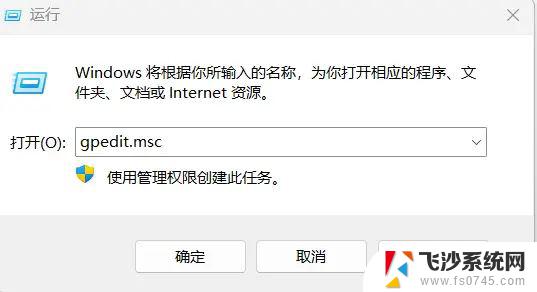
1.进入Windows设置->安全设置->安全选项。禁用Microsoft网络客户端:对通信进行数字签名(始终),如图
找到:① Microsoft网络服务器:对通信进行数字签名(始终)找到:② Microsoft网络客户端:对通信进行数字签名(始终)将这两个设为“已禁用”。
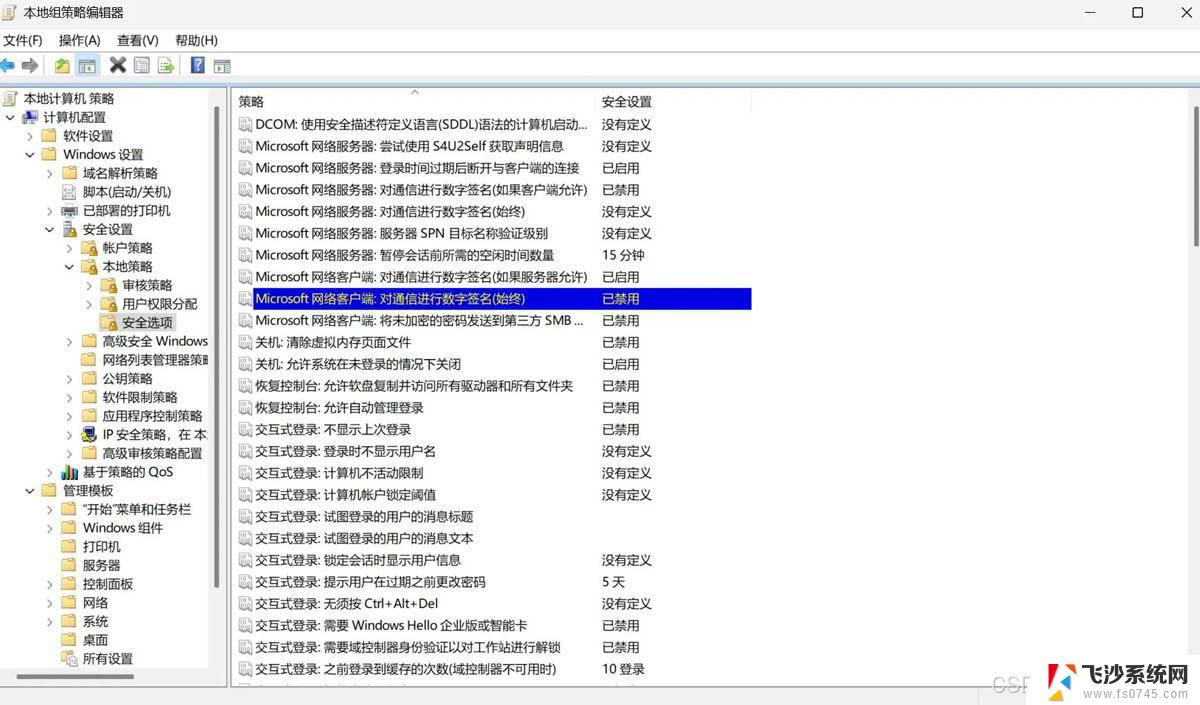
2.管理模板->网络->lanman工作站,将“启用不安全的来宾登录”,启用。如图。
启用不安全的来宾登录
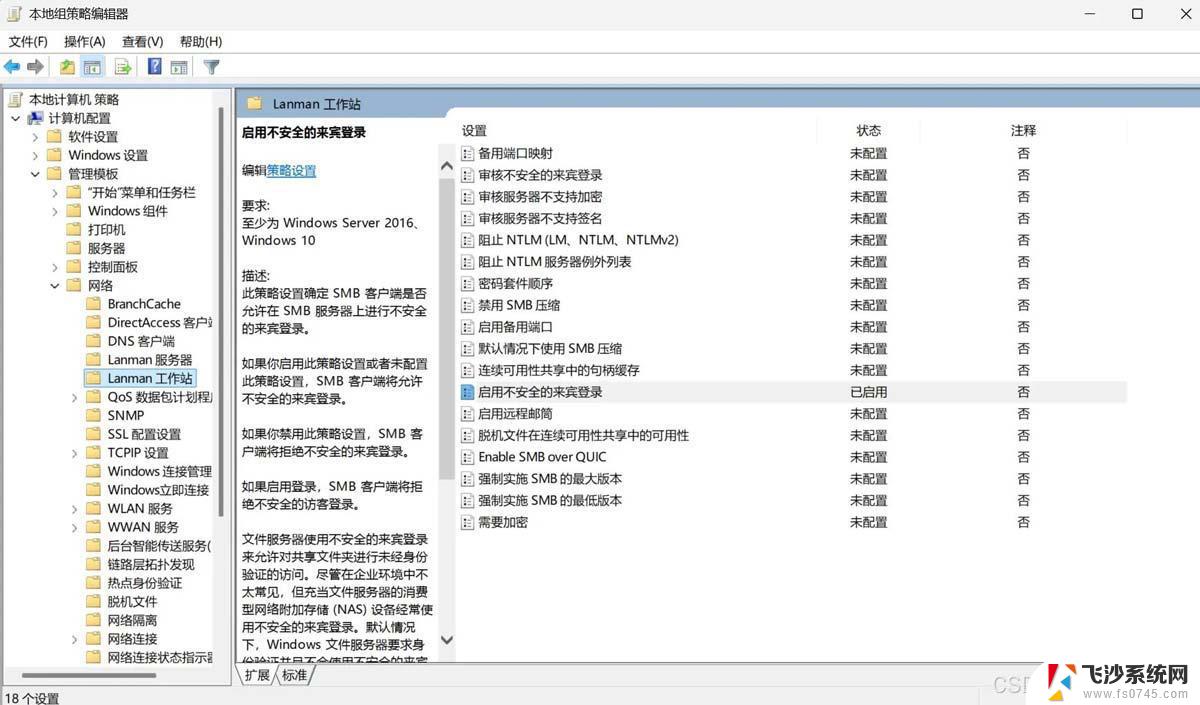
其它使用SMB1.0等旧式方法
去控制面板 ->控制面板\所有控制面板项\程序和功能,启用或关闭 Windows 功能,勾选SMB1.0
完成安装。
新更新WIN11会出现看不到普通的网络邻居
自己手动添加运行输入\\192.168.XX.X 共享机子或NAS的IP
如图右键映射网络驱动器
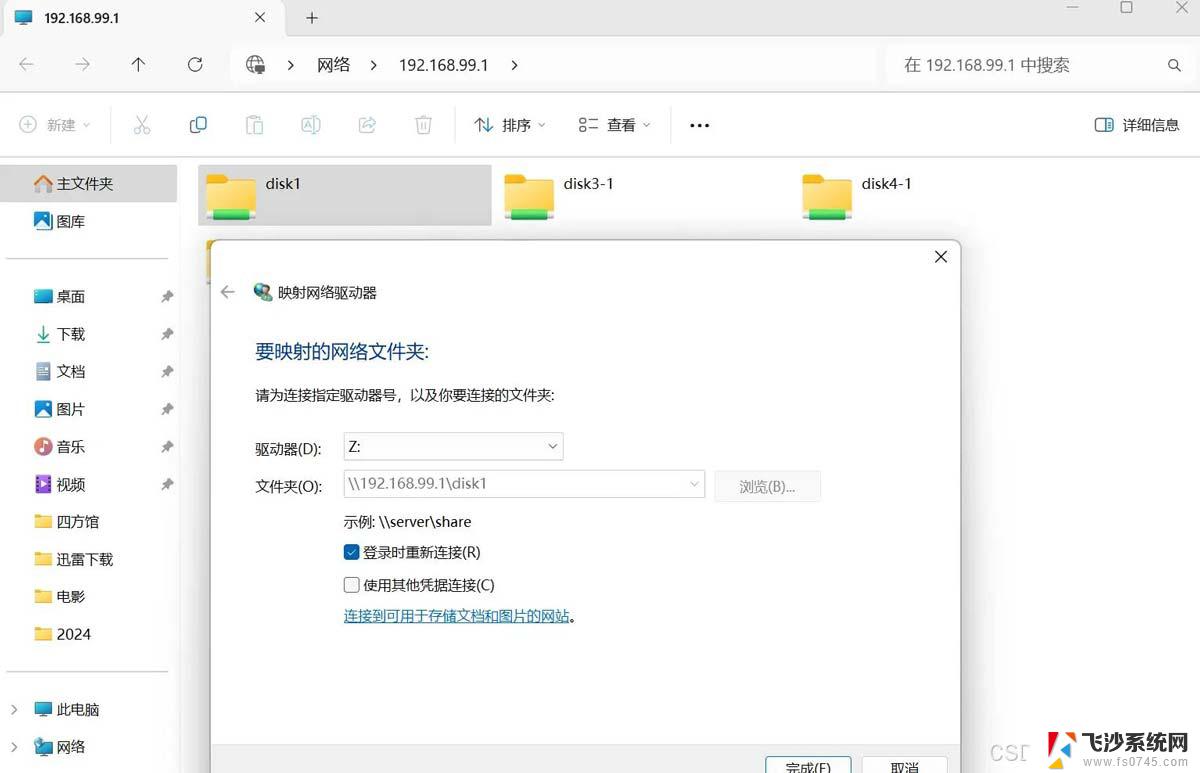
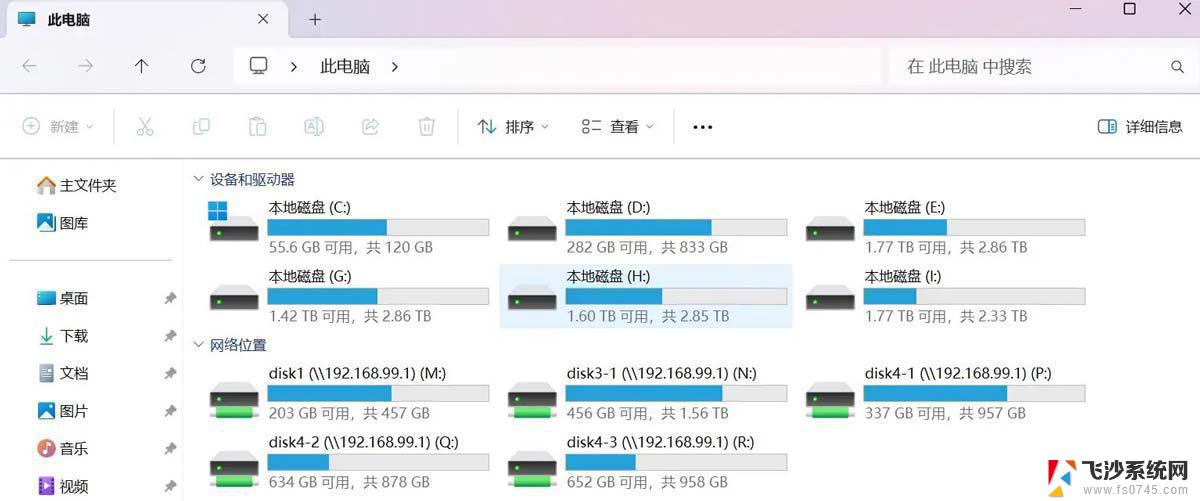
以上就是win11无法访问onedrive.live.com/的全部内容,如果有遇到这种情况,那么你就可以根据小编的操作来进行解决,非常的简单快速,一步到位。
win11无法访问onedrive.live.com/ Win11 24H2共享文档NAS无法进入解决方法相关教程
-
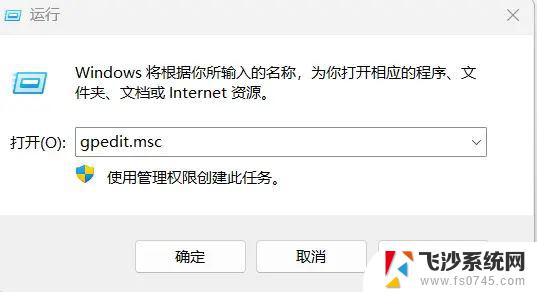 win11guest账户怎么访问 Win11 24H2共享文档NAS无法进入解决方法
win11guest账户怎么访问 Win11 24H2共享文档NAS无法进入解决方法2024-12-25
-
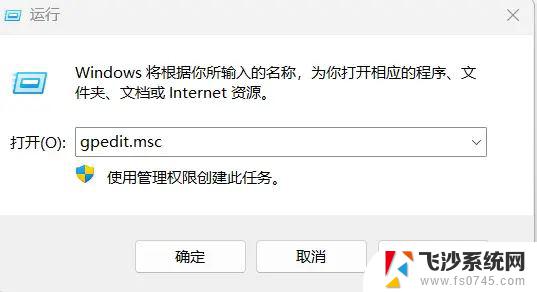 win11无法进入共享 Win11 24H2共享文档NAS无法访问怎么办
win11无法进入共享 Win11 24H2共享文档NAS无法访问怎么办2025-02-07
-
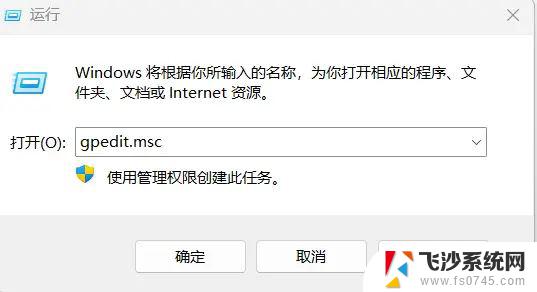 win11无法局域网共享 Win11 24H2共享文档NAS无法进入解决方法
win11无法局域网共享 Win11 24H2共享文档NAS无法进入解决方法2025-01-17
-
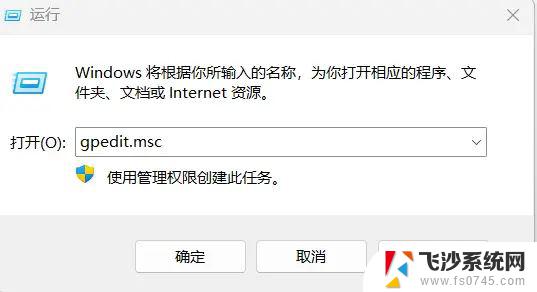 win11无法访问共享服务器 Win11 24H2共享文档NAS无法进入解决方法
win11无法访问共享服务器 Win11 24H2共享文档NAS无法进入解决方法2024-12-30
- win10共享文件夹,win11访问提示无权限 Win11 24H2共享文档NAS无法进入解决方法
- win11家庭版共享无法访问 Win11 24H2共享文档NAS无法进入解决方法
- win11共享了磁盘其他电脑无法访问 Win11 24H2共享文档NAS无法进入解决方法
- win11访问共享文件夹 老是转圈 Win11 24H2共享文档NAS无法进入解决方法
- win11电脑共享文件后怎么访问 Win11 24H2共享文档NAS无法进入解决方法
- win11访问网络主机隐藏共享 Win11 24H2共享文档NAS无法进入解决方法
- win11网络中不显示 Windows11 Wi Fi网络不显示怎么解决
- win11如何创建word文件 Word文档创建步骤
- win11屏幕显示横 Windows11横向显示设置方法
- win11删除文件夹需要管理员权限怎么办 Win11无法删除文件需要权限解决
- win11右下角虚拟触控板 Windows11虚拟触摸板怎么打开
- win11怎么开启投屏 手机投屏到电脑怎么操作
win11系统教程推荐
- 1 win11更新后如何关闭 microsoft账户(2) Win10怎么退出Microsoft账户登录
- 2 win11点击文件夹一直转圈圈怎么办 win11打开文件夹卡顿解决方法
- 3 windows11登录微软账号 Win11 Microsoft账户登录教程
- 4 win11如何结束任务 Win11如何快速结束任务
- 5 win11电脑屏幕触屏怎么关闭 外星人笔记本触摸板关闭快捷键
- 6 win11 如何显示实时网速 笔记本显示网速的方法
- 7 win11触摸板关闭了 用着会自己打开 外星人笔记本触摸板关闭步骤
- 8 win11怎么改待机时间 Win11怎么调整待机时间
- 9 win11电源键关闭设置 怎么关闭笔记本上的功能键
- 10 win11设置文件夹背景颜色 Win11文件夹黑色背景修改指南